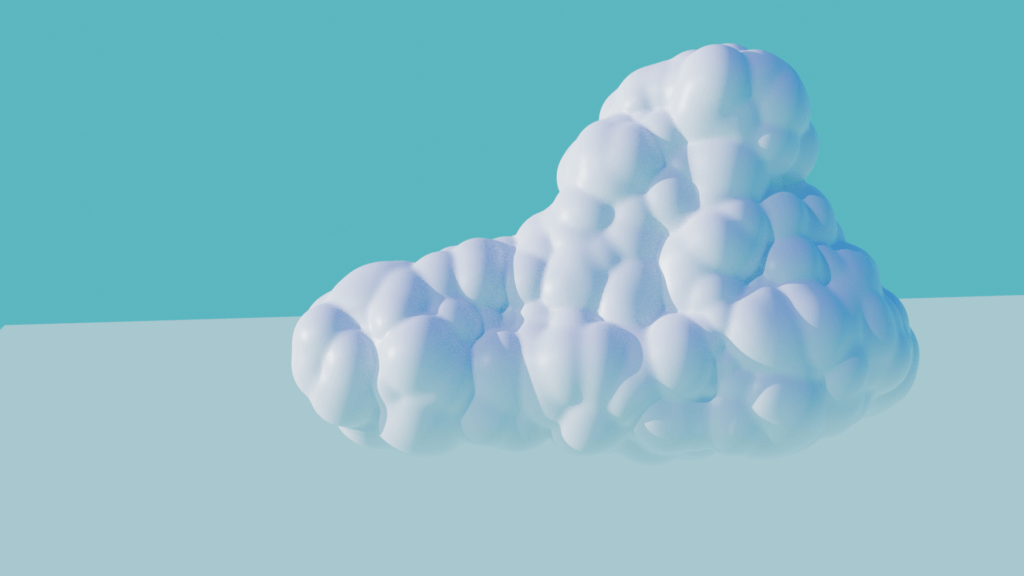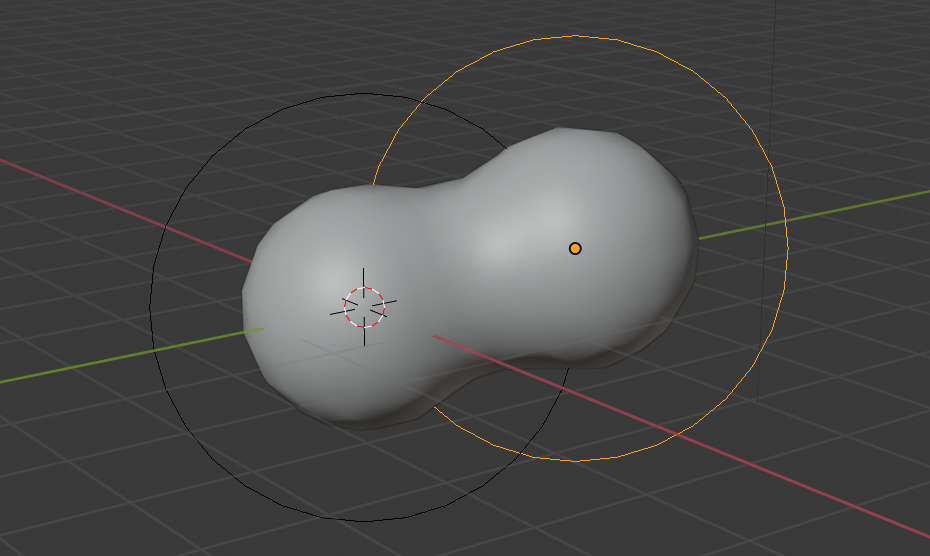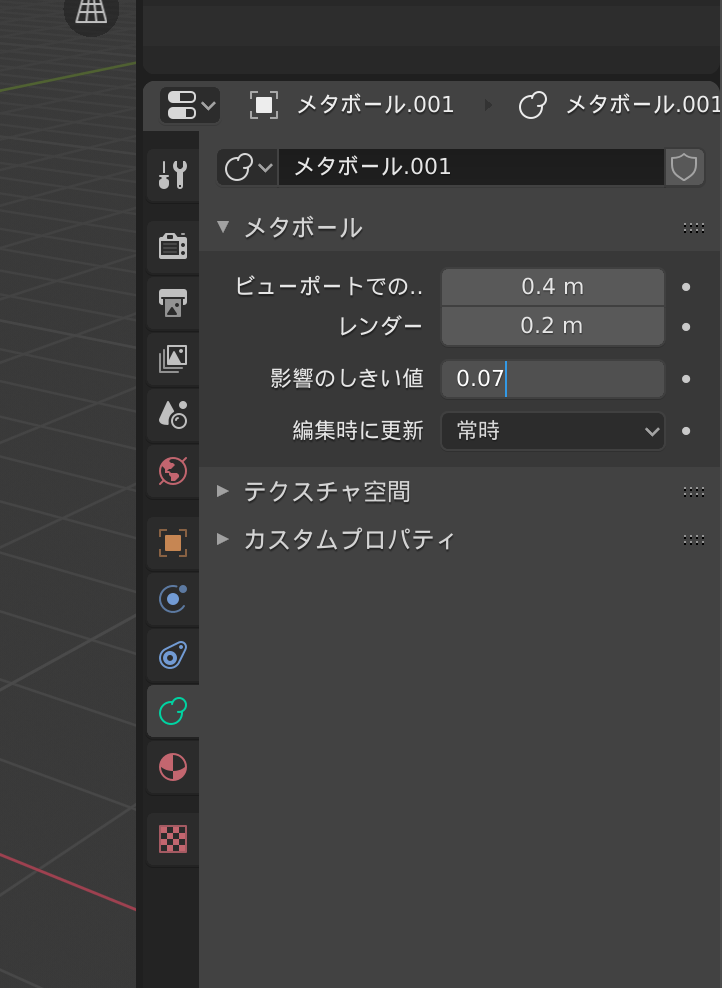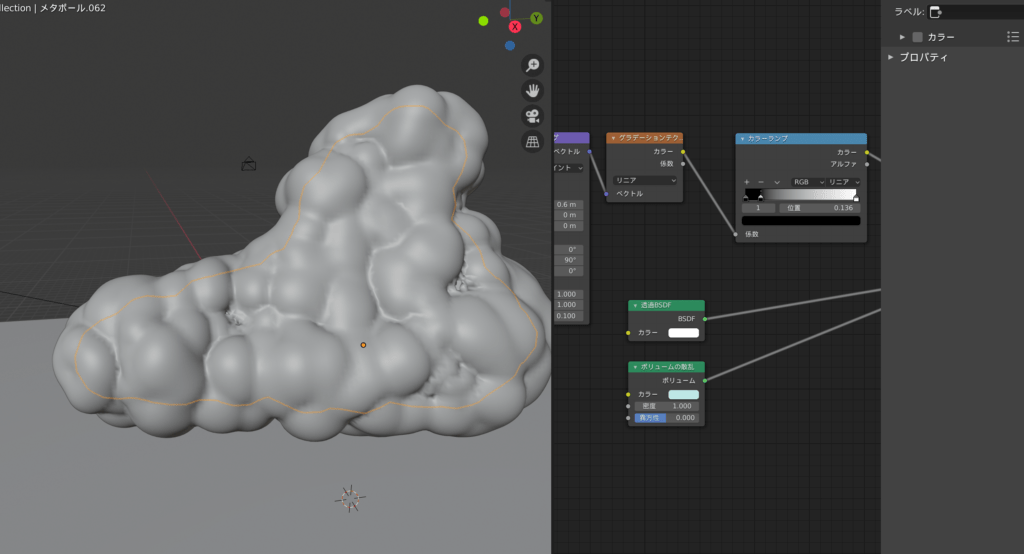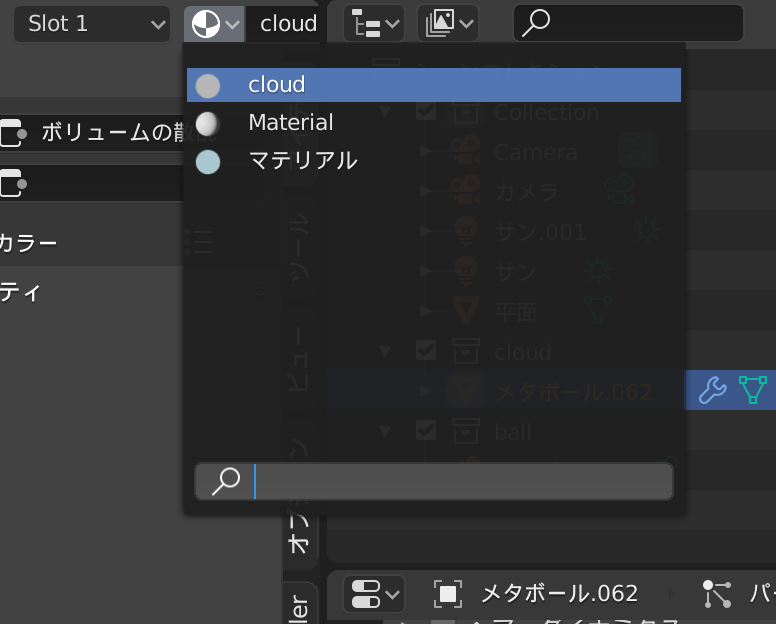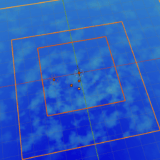参考チュートリアル
今回も前回に引き続き、ML/Chさんから
【Blender2.8】青空と雲の作り方/リアルな雲編2
です!
雲のモデリングをして、そのあとその雲に対して前回作ったマテリアルを適用していきます
前回まではこちら
それでは学んだことをメモっていきます
雲のマテリアルを作っていく
メタボールで雲の形を作る
デフォルトの画面からshift + aでメッシュではなく、メタボール >ボールを設定します。
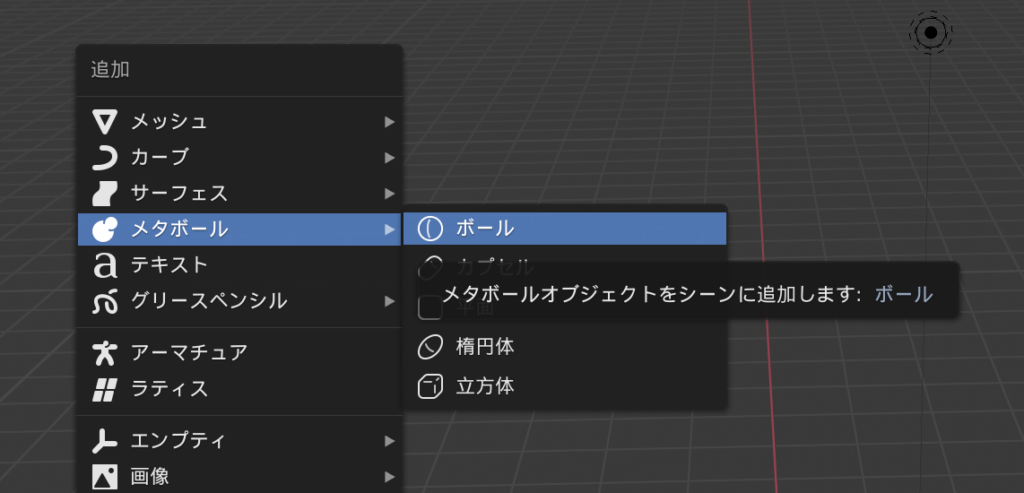
メタボールとは”くっつく”オブジェクトです。テイストなどと同じで一般的なメッシュとは違う扱いになります。以下のようになりますが、少しくっつきすぎていて雲のオブジェクトを再現出来ないので、右横ダルママークのオブジェクトデータプロパティでもっと雲っぽくなるように設定します。
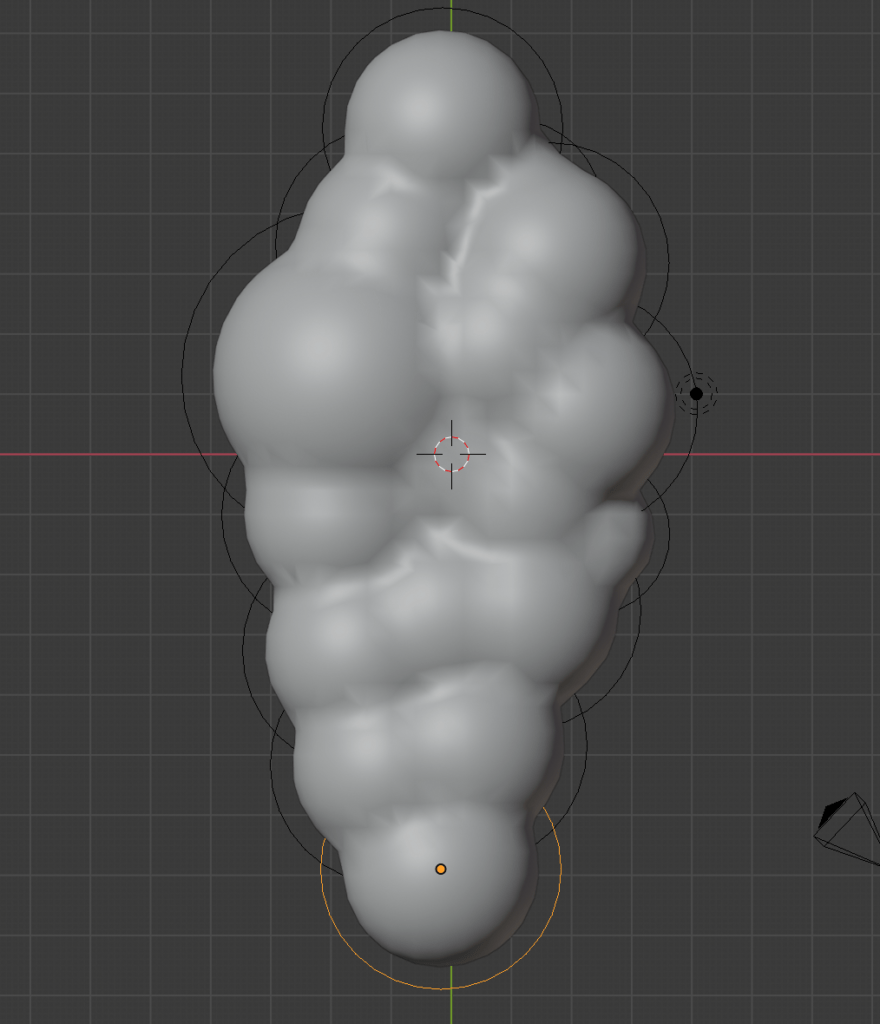
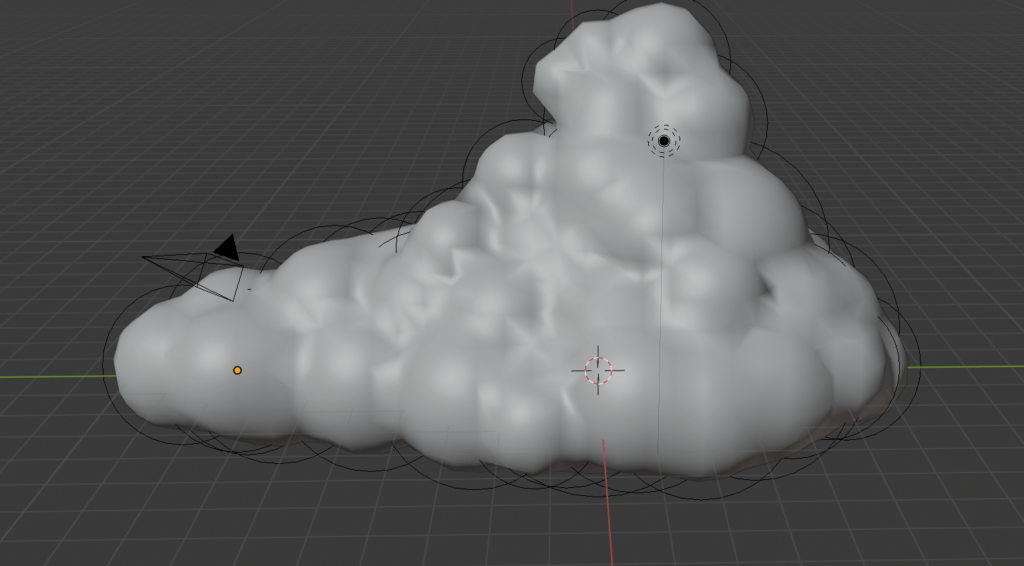
メタボールのオブジェクト化&凸凹化でリアルな雲に
メタボールからリアルな雲にしていきます
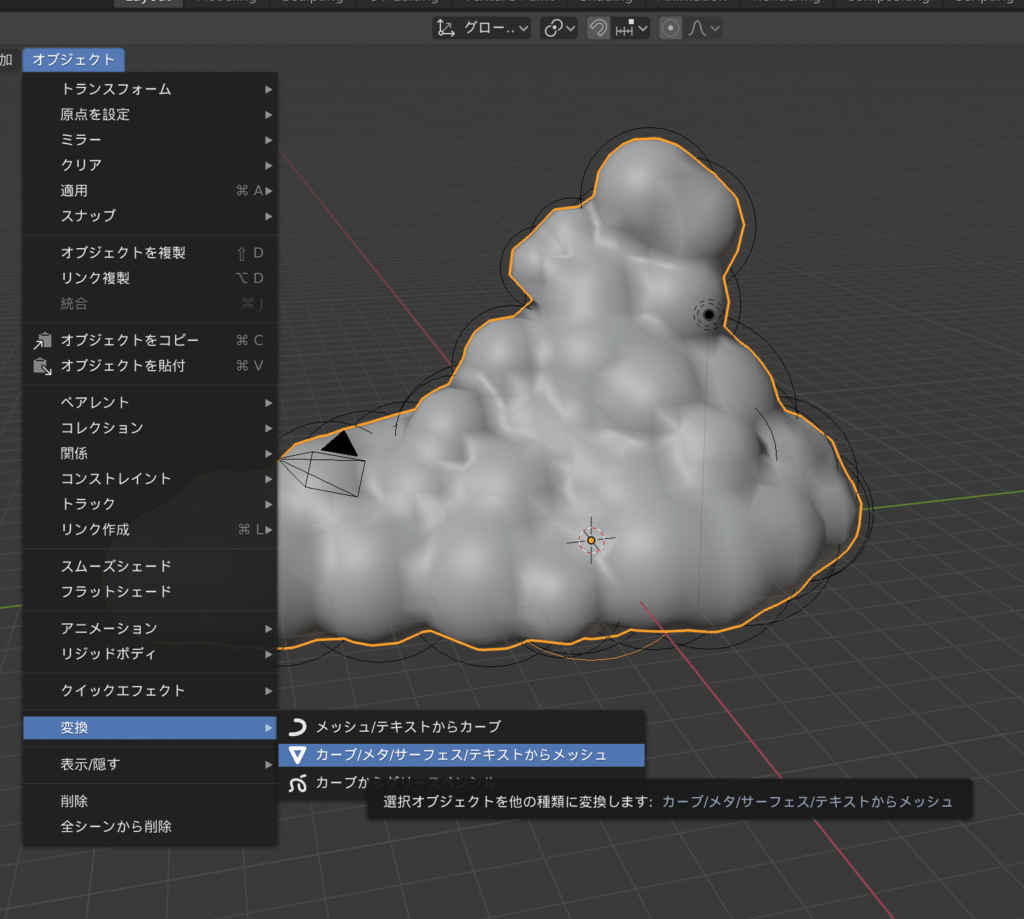
オブジェクトメニュー→変換→カーブ/メタ/サーフェス/テキストからメッシュで変換されます
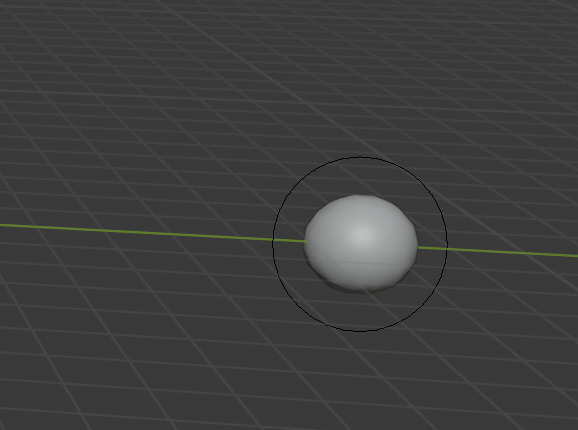
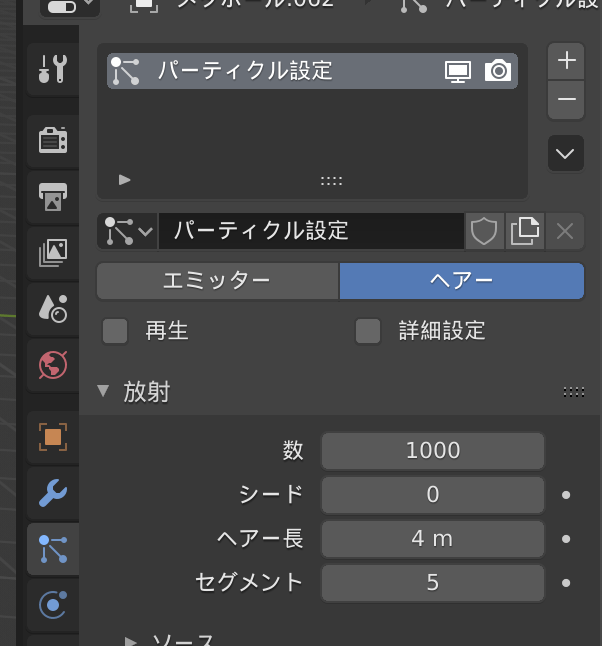
雲に対してパーティクルを設定します
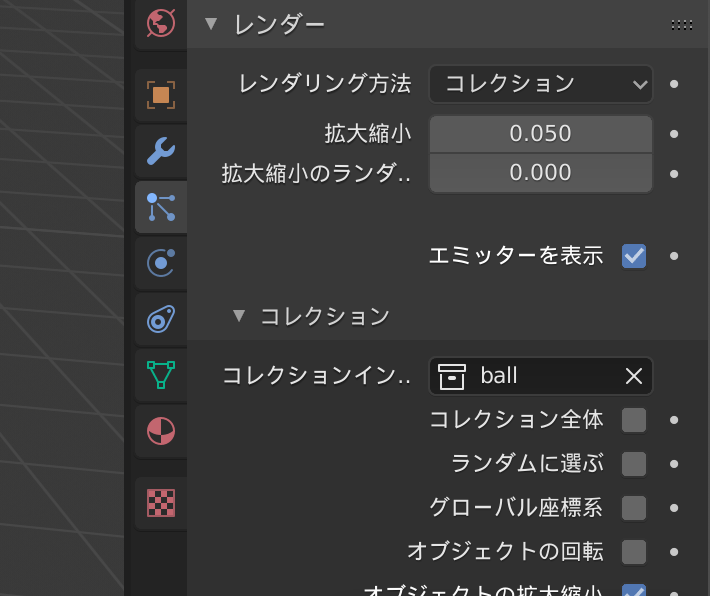
レンダリング方法とコレクションインスタンスを指定します。
レンダリング方法はコレクション
コレクションインスタンスはSTEP2の最初に作った単体のメタボールです
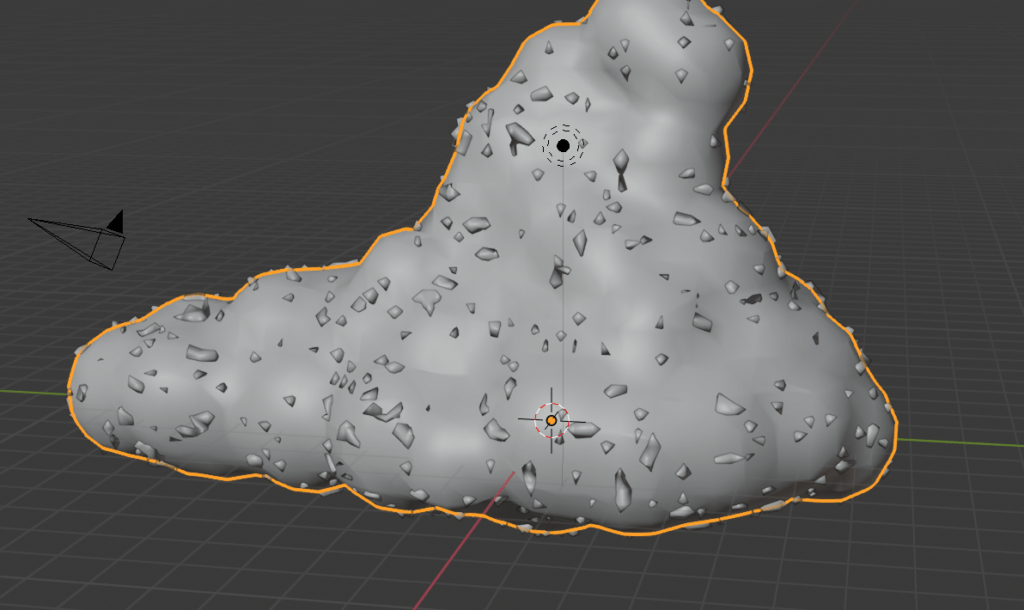
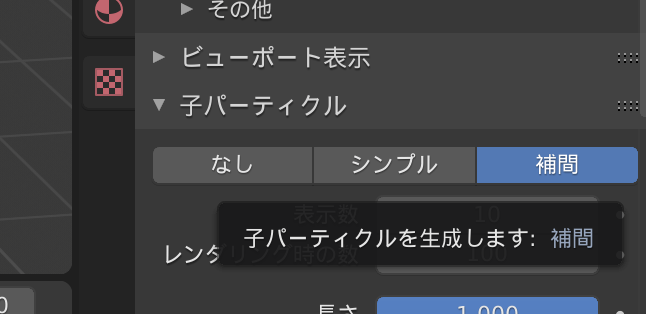
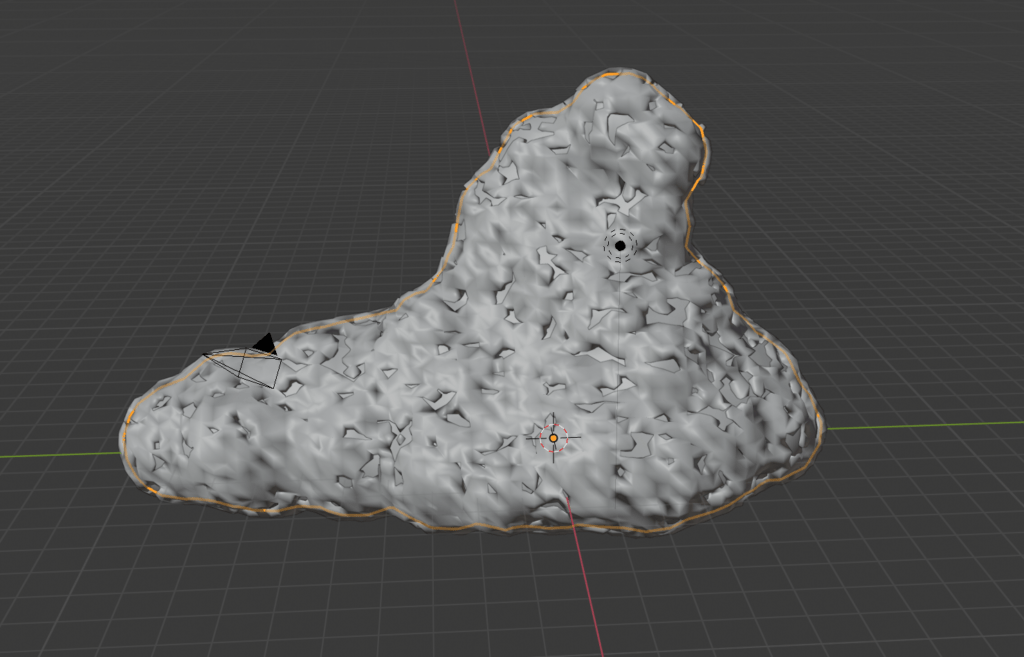
その他の操作もまとめてしていきます
- 子パーティクル→補間
- レンダー/拡大縮小→0.3
- 拡大縮小のランダム→1
- メタボールを縮小
- 子パーティクルの表示数とレンダリング時の数を一致させる

アベンドでworldとマテリアル(前回作ったノードや設定)を読み込みする
雲正面は強めに設定します
Nショートカットでカメラをビューにロックする
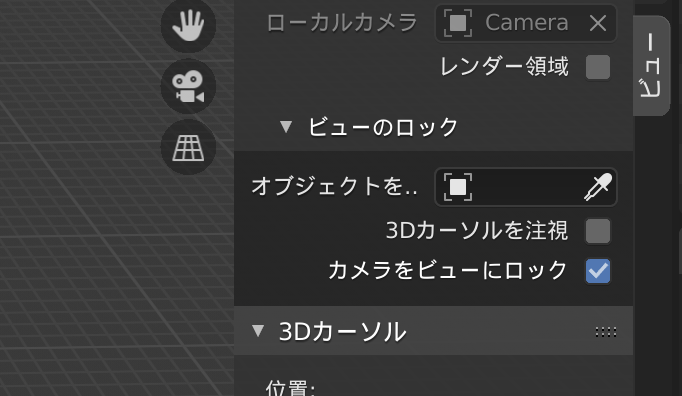
雲に読み込んだアベンドを追加
左をレンダー、右をシェーダーエディターにし、マテリアルを雲を追加します
レンダーエンジンをEEVEEからcyclesに変更します
まとめと完成物
完成です!少し固そうな印象もありますが、、可愛い感じに出来たと思います
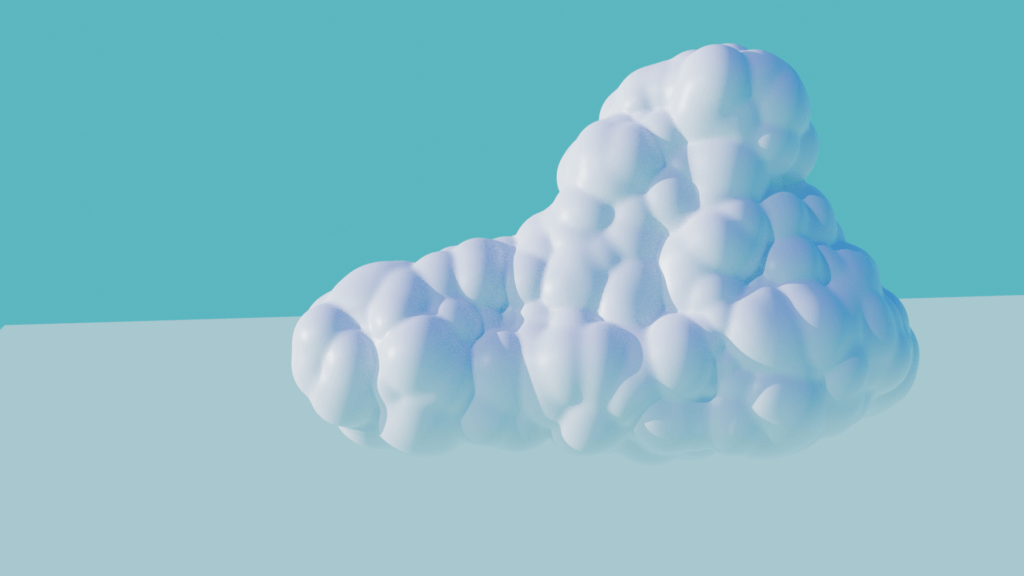
今回はメタボール、アベンド、ヘアーパーティクルの設定などがかなり理解出来ました。
ただ最後の調整はめちゃめちゃ重いのでこれをアニメーションさせるのはかなりのPCスペックが必要なんじゃないかという気がしてきました
頑張ってMac proを買えるようになりたい、、、
次回は平面の雲のチュートリアルをやっていきたいと思います
おわり